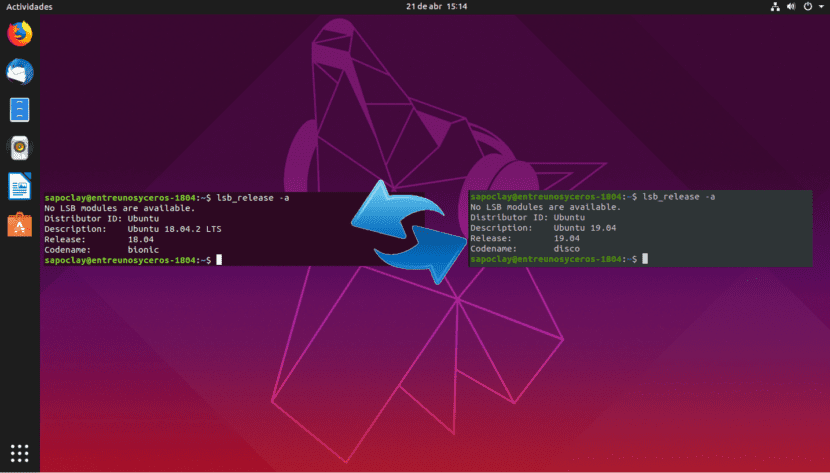
Turpmākajās rindās mēs to apskatīsim Kā mēs varam jaunināt no Ubuntu 18.04 uz Ubuntu 19.04 tieši no termināla. Pirms dažām dienām rakstā kolēģis mums paskaidroja kā jaunināt Ubuntu 18.04 un Ubuntu 18.10 uz Ubuntu 19.04. Tomēr, tā kā joprojām tiek atbalstīts Ubuntu 18.10, 18.04 versijas lietotājiem vispirms ir jāatjaunina uz versiju 18.10 un jāpilda tas pats process, lai atjauninātu uz 19.04.
Kaut kas, manuprāt, jums ir jāatceras, ir tas Ubuntu 19.04 Disk Dingo tā ir parasta palaišana. Tas nozīmē, ka tā ir viena no tām versijām ir atbalsts 9 mēnešus. Manuprāt, lietotājiem, kuri izmanto Ubuntu ikdienas darbā, iespējams, vajadzētu pieturēties pie LTS versijas, taču tas ir gaumes jautājums. Šajā piemērā es izmantošu virtuālo mašīnu Ubuntu 18.04, jo es vienmēr esmu izvēlējies pārvietoties starp LTS versijām savā darba komandā.
Kā kolēģis savā rakstā norādīja, kā jaunināšana uz Ubuntu 19.04Ja Ubuntu 18.04 lietotāji ievēro standarta jaunināšanas procedūru, vispirms viņiem tiks piedāvāts jaunināt uz versiju 18.10. Tas ir saistīts ar faktu, ka Ubuntu 18.10 vēl nav beidzies tā lietderīgās lietošanas laiks. Pēc tam, kad Ubuntu 18.10 būs beidzies tā lietderīgās lietošanas laiks 2019. gada jūlijā, Ubuntu 18.04 lietotāji varēs tieši jaunināt uz 19.04, ievērojot standarta jaunināšanas procedūru..
Pateicoties tam, mēs redzēsim, kā mēs varam jaunināšana no komandrindas no Ubuntu 18.04 tieši uz Ubuntu 19.04, apejot Ubuntu 18.10. Ja nevēlaties gaidīt 3 mēnešus vai nav laika divreiz atjaunināt, varat izpildīt tālāk sniegtos norādījumus.
Kā jaunināt no Ubuntu 18.04 uz Ubuntu 19.04 tieši no termināļa
Turpmākajās rindās mēs ejam mainīt atjaunināšanas ceļu, ko Canonical mums piešķir pēc noklusējuma. Ubuntu versija, kuru izmantoju šim piemēram, ir:

Vispirms izpildiet šādu komandu uzlabot esošo programmatūru. Ir svarīgi pievērst uzmanību ja, palaižot šo komandu, ir instalēts jauns kodols, jums ir jāpārstartē, lai turpinātu ar atjaunināšanas procesu. Terminālā (Ctrl + Alt + T) mēs rakstām:
sudo apt update && sudo apt upgrade
Mēs turpinām to nodrošināt mums ir instalēta pakete update-manager-core ierakstot tajā pašā terminālī:
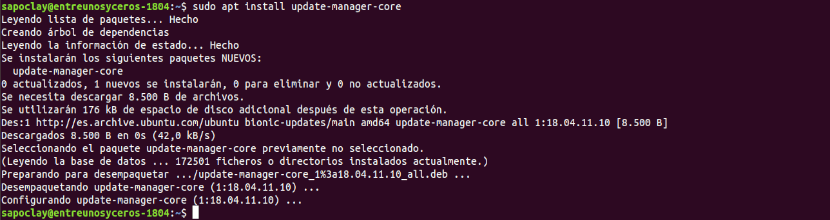
sudo apt install update-manager-core
Nākamā lieta, ko mēs darīsim, ir rediģēt konfigurācijas failu izmantojot vēlamo komandrindas teksta redaktoru:
sudo vi /etc/update-manager/release-upgrades
Šī faila apakšdaļā mainīt pieprasījuma vērtību no "lts"A"normāls".
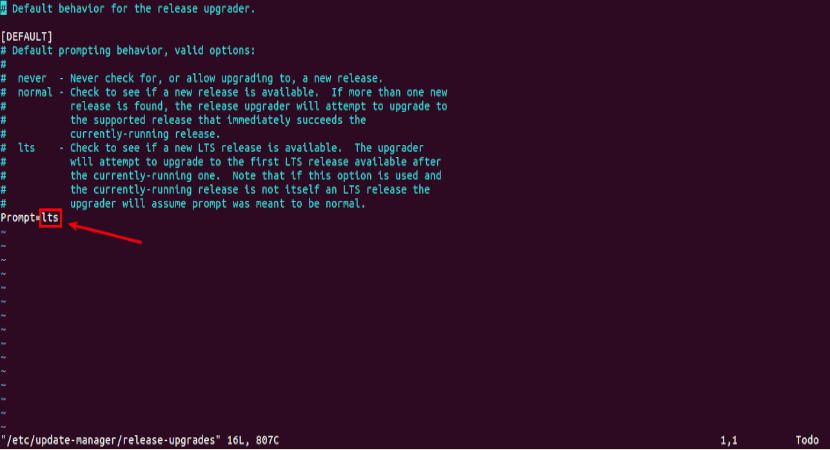
Prompt=normal
Līdz beigām, saglabājiet failu un izejiet no redaktora teksta.
Atspējojiet trešo pušu avotus
Tad mums ir jāizpilda šāda komanda mainīt visus bioniskā gadījumus uz disku arhīvā / Etc / apt / sources.list. Bionic ir Ubuntu 18.04 nosaukums, savukārt diskotēka ir Ubuntu 19.04 nosaukums.
sudo sed -i 's/bionic/disco/g' /etc/apt/sources.list
Ja failā esat pievienojis trešo personu krātuves / Etc / apt / sources.list un direktorijā /etc/apt/sources.list.d/, atspējojiet visus trešo personu krātuves. To varēsiet izdarīt, komentējot katru faila rindiņu, sākumā pievienojot simbolu #. Kad tas ir izdarīts, saglabājiet failu.
Atjaunināt
Pēc trešo pušu krātuvju atspējošanas izpildiet šādas komandas atjaunināt programmatūras avotus. Mēs arī atjaunināsim programmatūru uz jaunāko versiju, kas pieejama Ubuntu 19.04 repozitorijā. Šis solis ir pazīstams kā minimāls atjauninājums:
sudo apt update sudo apt upgrade
Kad minimālais atjauninājums ir pabeigts, palaidiet šādu komandu sākt pilnīgu atjaunināšanu:
sudo apt dist-upgrade
Tagad Tu vari noņemt novecojušas / nevajadzīgas programmatūras pakotnes no jūsu Ubuntu sistēmas:
sudo apt autoremove && sudo apt clean
Lai beidz restartējiet sistēmu:
sudo reboot now
Kad esat restartēts, varat atvērt termināla logu un pārbaudiet savu Ubuntu versiju ar komandu:
lsb_release -a
Jums vajadzētu redzēt kaut ko līdzīgu šim:

Un ar to mēs atjaunināsimies Ubuntu 18.04 tieši uz Ubuntu 19.04 nav nepieciešams atjaunināt divas reizes vai gaidīt, kamēr Ubuntu 18.10 tiks pārtraukta.
Es mēģināju to izdarīt, man bija pirmā kodola panika 🙂
Tas kalpo tā atjaunināšanai, ja tajā pašā diskā ir instalēta W10 un ka tā to respektē?
Tas darbojas super !!
Lieliski, tas darbojās.
Viens vaicājums, man ir asus ryzen 5 ar Radeon Vega grafisko videokarti, un es tikko atjaunināju viņam Ubuntu, es sekoju šai ziņai. Kad dators tiek palaists, palaižot Ubuntu, tas man parāda purpursarkanu ekrānu, kas ilgst ne vairāk kā 3 sekundes; Meklējot internetā, viņi teica, ka tas bija saistīts ar videokartes draiveriem, kuri saskaņā ar to, kas man bija jākonfigurē, patiesība ir tāda, ka es nezinu, kā to izdarīt. Tad es saņēmu vēl vienu atbildi, sakot, ka, ja es atjaunināšu ubuntu uz versiju 19.04, kļūda, iespējams, tiks novērsta, taču tā joprojām tiek turpināta.
Vai kādam no jums ir kādas idejas, kā to novērst?
Paldies, un es tiešām būtu jums pateicīgs, ja jūs man palīdzētu.
Sveiki, es zinu, ka tas jau ir noticis vairākus mēnešus, bet atbilde kādam var būt noderīga, tā ir problēma ar ACPI, kas jums jādara, ir jāievada sāknēšanas opcijas un jānospiež burts "e", tagad mēs rediģēsim līniju tas saka linux un jūs ievietosiet pci = np acpi. ar to tas sāksies
Lielisks ziņojums, vienkāršs, praktisks un ērts. Apsveicu
galu galā man tas būtu jāatgriež no normāla uz lts?
Neviens draugs, jo 19.04 versija nav LTS versija, bet NORMAL versija, es ceru, ka esmu jums palīdzējis! 🙂
Tas darbojās lieliski, Dievs svētī tevi,
Liels paldies.
Sveiki, mani faili ir pakļauti riskam, ja es atjauninu? Citiem vārdiem sakot, vai man obligāti jāapstiprina?
Liels paldies par ziņu, tagad manā datorā ir Disco Dingo.
Atjaunināšanas laikā Finder stili tika sabojāti. Lai skatītu sīkāku informāciju, varat redzēt šo saiti uz jautājumu stackoverflow
https://es.stackoverflow.com/questions/319155/como-arreglo-los-estilos-del-buscador-de-ubuntu